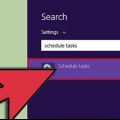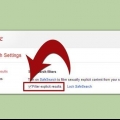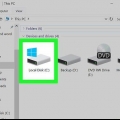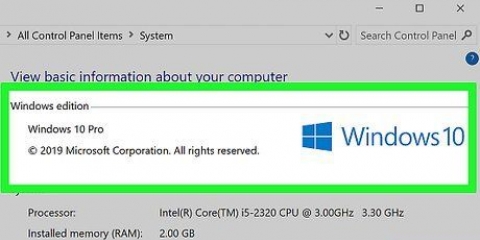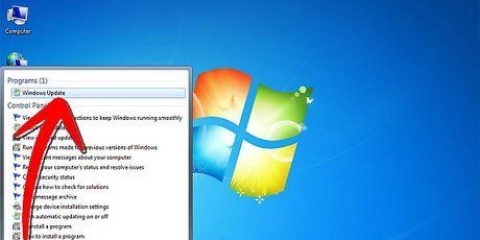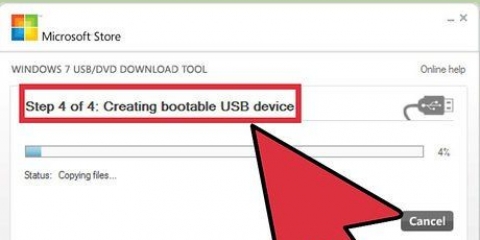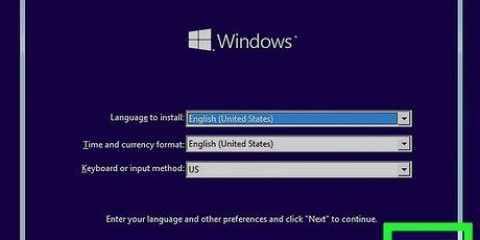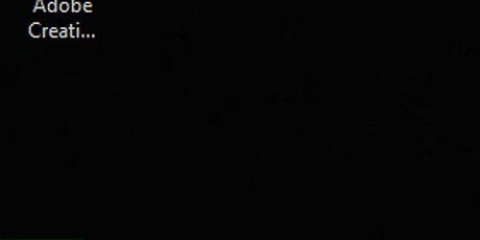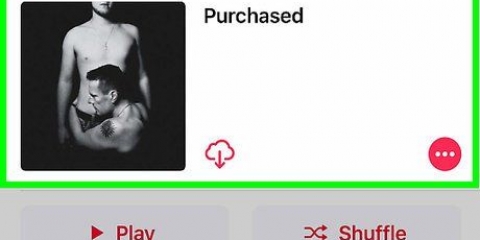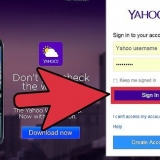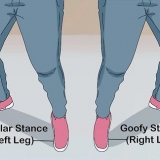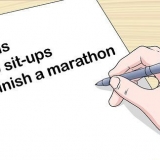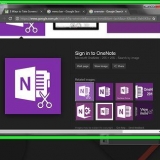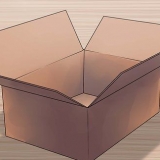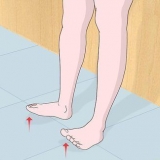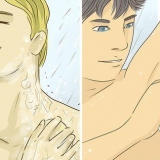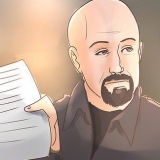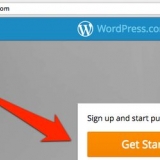Opret for eksempel en nedlukningskommando, der venter 45 sekunder ved at skrive: lukke ned.exe -s -t 45. Opret en shutdown-kommando, der straks lukker computeren ned ved at skrive følgende: lukke ned.exe -s -t 00.





Sluk din computer med notesblok
Windows Notesblok er ikke kun en teksteditor, men også et praktisk program til programmering. Du kan bruge simple Windows-kommandoer i Notesblok til at oprette en fil til at lukke din computer ned med. Dette er en fantastisk måde at spare dig for et par klik i fremtiden, når du lukker din computer ned eller vil spille en prank med en ven.
Trin

1. Åbn Notesblok. Dette er den gratis teksteditor, der findes i alle versioner af Windows. Du kan bruge den til at oprette en kommando, der lukker Windows ned, hvis du kører den.
- Du kan finde Notesblok ved at klikke på Start og klikke på `Programmer` → `Tilbehør` → `Notesblok`. Du kan også klikke på Start og du notesblok skriv og tryk ↵ Enter Tryk.

2. type .lukke ned.exe -si første linje. Dette er kommandoen til at lukke computeren ned.

3. Tilføj en timer til det med .-tflag. Som standard vil det have en forsinkelse på 30 sekunder at slukke for computeren. Du kan ændre dette ved at bruge -t flag (parameter) med det antal sekunder, forsinkelsen må vare.

4. Tilføj en besked til den for at vise den. Hvis du vil, kan du tilføje en personlig besked til den med -c flag. Med ovenstående eksempel ville du skrive: lukke ned.exe -s -t 45 -c `besked`. Teksten i beskeden skal stå i anførselstegn.
Du kan for eksempel fortælle brugeren, hvor lang tid det vil tage, før computeren lukker ned, ved at skrive lukke ned.exe -s -t 45 -c `Computeren vil lukke ned om 45 sekunder`.

5. Klik på `Filer` og vælg `Gem som`. Gem filen som en batch-fil, som Windows kan køre for at køre shutdown-kommandoen.

6. Klik på `Gem som type` i rullemenuen og vælg `Alle filer (*.*)`. På denne måde kan du ændre filtypen.

7. Fjern forlængelsen ..txti slutningen af filnavnet. Udskift det med .flagermus.
Hvis du ikke kan se forlængelsen af 3 bogstaver, så se på instruktionen, hvordan du løser det.

8. Gem filen. En ny kopi af filen oprettes med filtypenavnet .flagermus, og med et andet ikon end en standard tekstfil.

9. Kør den nyoprettede fil for at starte nedlukningsproceduren. Nedlukningen vil foregå efter de fastsatte regler, du har lavet.
Før du kører nedlukningsprogrammet, skal du sørge for, at du har gemt alt, der skal gemmes.
Artikler om emnet "Sluk din computer med notesblok"
Оцените, пожалуйста статью
Populær